홈 화면에서 Google 앱 위젯을 사용하여 더 빠르게 정보를 검색하세요.
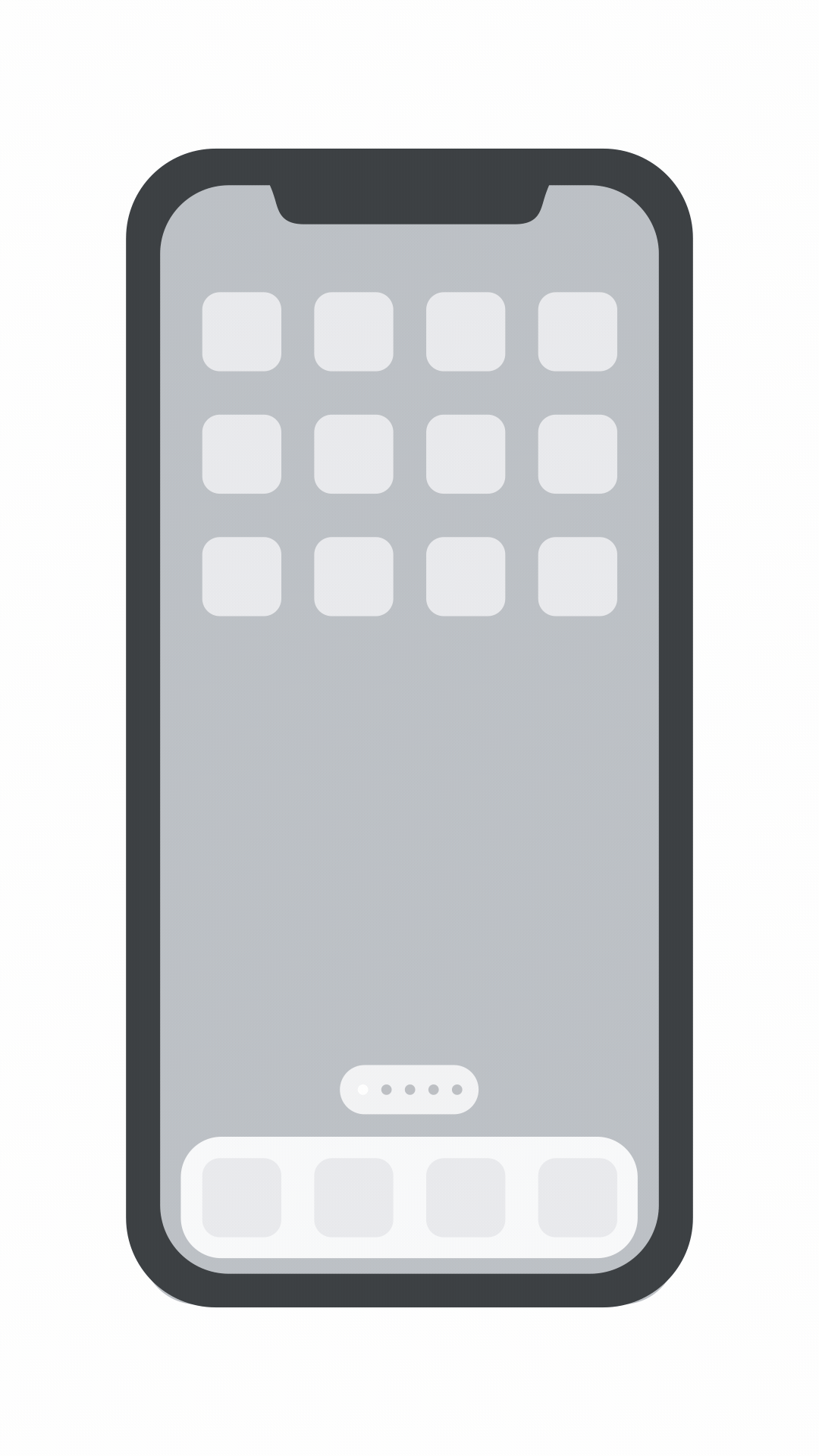
Google 검색, 렌즈, 음성 검색, 시크릿 모드를 빠르게 이용할 수 있도록 홈 화면에 Google 앱 위젯을 추가하세요. Google 앱을 도크에 추가하여 모든 홈 화면에서 액세스할 수도 있습니다.
홈 화면에 Google 앱 위젯 추가하기
중요: 이 기능은 iPhone iOS 14 이상 및 iPadOS 14 이상에서만 사용할 수 있습니다. iPad의 경우 Google 앱 위젯은 가로 모드에서만 지원됩니다.
최근에 Google 앱을 설치한 경우 위젯 갤러리에 위젯이 표시되기 전에 앱을 열어야 할 수 있습니다.
Google 앱 위젯을 추가하려면 다음 단계를 따르세요.
- iPhone 또는 iPad에서 홈 화면을 길게 터치합니다.
- 왼쪽 상단에서 Add(추가)
를 탭합니다.
- Google 앱을 검색한 다음 탭합니다.
- 위젯 크기를 선택하려면 오른쪽이나 왼쪽으로 스와이프합니다.
- Add Widget(위젯 추가)을 탭합니다.
- 위젯을 홈 화면에 배치하고 오른쪽 상단에서 Done(완료)을 탭합니다.
검색 위젯 맞춤설정
- Google 앱
을 엽니다.
- 프로필 사진 또는 이니셜
설정
위젯
위젯 테마를 탭합니다.
- 테마를 선택합니다.
유용한 정보 보기
중간 사이즈의 Google 위젯이 있으면 인기 주제나 관련 주식, 스포츠, 날씨 등 기타 관심분야에 관한 유용한 정보를 확인할 수 있습니다.
- Google 앱
을 엽니다.
- 프로필 사진 또는 이니셜
설정
위젯을 탭합니다.
- 동적 위젯을 사용 설정합니다.
Today(오늘) 뷰에 Google 앱 추가
- iPhone 또는 iPad의 홈 화면에서 위젯 목록이 나타날 때까지 오른쪽으로 스와이프합니다.
- 스크롤하여 Edit(수정)을 탭합니다.
- More widgets(위젯 추가)에서 Google 앱 옆의 Add(추가)
를 탭합니다.
- iOS 14 이상인 경우 하단에서 Customize(맞춤설정)을 탭합니다.
- 오른쪽 상단에서 Done(완료)을 탭합니다.
도크에 Google 앱 추가
나중에 Google 앱을 간편하게 열려면 다음과 같이 도크에 추가하세요.
- 홈 화면에서 Google 앱
을 길게 터치합니다.
- '홈 화면 수정'을 탭합니다.
- 도크가 가득 찬 경우: Google 앱을 위한 공간을 확보하기 위해 도크에 고정된 앱을 홈 화면으로 드래그합니다.
- Google 앱
을 도크로 드래그합니다.
- 홈 버튼을 누르거나 '완료'를 탭합니다.